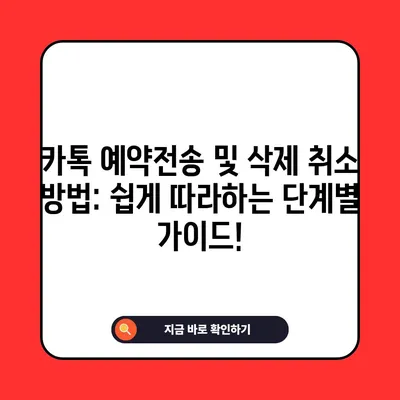카톡 예약전송 및 삭제 취소 방법
메타 설명
이 포스트에서는 카톡 예약전송 및 삭제 취소 방법에 대해 자세히 설명합니다. 카카오톡으로 예약 메시지를 쉽게 전송하고 관리하는 방법을 알아보세요.
💡 카카오톡의 숨겨진 예약전송 기능을 지금 알아보세요. 💡
카톡 예약전송 모바일
카톡 예약전송 방법에 대해 알아보면, 먼저 사용자들이 모바일 앱을 통해 간편하게 메시지를 예약할 수 있는 기능에 대해 설명할 필요가 있습니다. 카카오톡은 다양한 기능을 제공하지만 그 중에서도 예약 전송은 특히 유용합니다. 예를 들어, 중요한 회의나 생일 축하 메시지를 미리 준비할 수 있어 일정 관리에 도움이 됩니다. 카톡 모바일 앱을 열고 예약 전송을 진행하기 위해서는 다음 단계를 따릅니다.
- 대화방 선택하기: 대화방에 들어간 후 하단의 + 아이콘을 클릭합니다. 이는 메시지를 추가로 입력할 수 있는 메뉴를 활성화합니다.
- 예약 메시지 클릭: 표시되는 옵션 중 예약 메시지를 선택합니다. 이 단계에서 사용자가 발송할 메시지 내용을 입력합니다.
- 시간 설정: 메시지를 언제 보낼 것인지 정하는 중요한 단계입니다. 예약할 날짜와 시간을 설정하고, 필요에 따라 15분 전 알림을 받을 수 있도록 설정할 수 있습니다.
- 예약 완료: 모든 내용을 확인한 후, 우측 상단의 예약 버튼을 클릭하면 예약이 완료됩니다. 이때 설정한 시간에 메시지가 자동으로 전송됩니다.
이렇게 예약 전송을 설정하면 매우 편리하지만 사용자는 몇 가지 주의사항을 유의해야 합니다. 예를 들어, 예약한 메시지는 최소 5분 이상 전에 작성해야 수정이 가능합니다. 그리고 예약한 내용을 삭제하고 싶다면 다음과 같은 단계를 밟아야 합니다.
| 단계 | 설명 |
|---|---|
| 1 | 대화방에서 + 아이콘 클릭 |
| 2 | 예약 목록 보기 선택 |
| 3 | 대기 중인 예약 문자 클릭 |
| 4 | 점 세개 아이콘 클릭 후 삭제 선택 |
여기서 각 단계에서 필요한 세부 사항과 설정 방법을 명확히 알고 있어야 후에 실수를 줄일 수 있습니다. 다양한 예약 메시지 발송의 체크목록을 가지고 준비해두면, 사용자 경험이 향상됩니다. 성공적으로 예약 전송을 완료한 후, 이를 통해 직접적인 소통의 유연성을 경험할 수 있으며, 카톡을 더욱 효율적으로 활용할 수 있습니다.
💡 갤럭시 굿락 어플로 더 편리하게 소통하는 방법을 알아보세요. 💡
카카오톡 예약전송 문자 삭제 방법 모바일
모바일 카카오톡에서 예약 메시지를 삭제하는 방법도 매우 간단합니다. 이미 이전에 예약 메시지를 설정한 후, 그 내용을 수정하거나 삭제하고 싶을 때는 다음 절차를 따르면 됩니다. 삭제 기능은 잘 활용되어야 하며, 특히 때때로 메시지 내용이 변동할 가능성이 있어 유용합니다.
- 대화방으로 이동: 예약 메시지를 삭제하고자 하는 대화방으로 이동합니다.
- 예약 목록 확인: + 아이콘을 클릭하여 예약 목록 보기를 선택합니다. 이곳에서 현재 대기 중인 예약 메시지를 확인할 수 있습니다.
- 삭제할 메시지 선택: 대기 중인 메시지를 클릭하여 원하는 내용을 선택합니다. 이 단계에서 어떤 메시지를 삭제할지 신중히 결정해야 합니다.
- 삭제 버튼 클릭: 화면 상단에 있는 점 세개 아이콘을 선택한 후, 삭제 옵션을 클릭합니다. 사용자는 이때 확인 과정을 통해 정말로 삭제할지 여부를 결정해야 합니다.
- 삭제 완료 확인: 삭제가 이루어지면, 더 이상 목록에서 해당 메시지가 보이지 않아야 하며, 이를 통해 작업이 완료되었음을 알 수 있습니다.
| 단계 | 설명 |
|---|---|
| 1 | 예약 메시지 대화방으로 이동 |
| 2 | + 아이콘 클릭 후 예약 목록 선택 |
| 3 | 삭제할 메시지 선택 |
| 4 | 점 세개 아이콘 클릭 후 삭제 선택 |
| 5 | 삭제 완료 확인 |
가끔 사용자는 중요한 메시지를 실수로 삭제할 수도 있습니다. 따라서 삭제 전에 반드시 확인하는 것이 필수적입니다. 이러한 방법을 통해 사용자는 카카오톡을 보다 유연하게 사용할 수 있으며, 실제 상황에 적합하도록 메시지를 관리할 수 있습니다. 이러한 과정은 단순한 예약 관리 이상의 효율성과 편리함을 제공합니다.
💡 카카오페이 송금의 모든 기능을 한눈에 알아보세요. 💡
카톡 예약전송 PC버전
이제 PC 버전에서 카카오톡 예약 전송을 하는 방법을 살펴보도록 하겠습니다. PC버전의 경우 모바일과는 다른 인터페이스를 제공하지만, 예약 메시지 전송 기능은 동일하게 유용합니다. 사용자들은 대개 더 큰 화면에서 일하고 싶어 하며, 이는 텍스트 입력 시 편리합니다. 다음 단계를 참고하세요.
- 대화방 선택: PC 카카오톡을 실행하고 대화방으로 이동합니다. 이때 왼쪽 하단에 있는 시계 모양의 아이콘을 클릭합니다. 이는 예약 메시지 전송 설정으로 넘어가는 경로입니다.
- 메시지 세부 설정: 예약할 메시지 내용과 함께 발송 날짜, 시간, 알림 여부를 입력합니다. 이 단계에서 알림 기능을 활성화하면, 사용자는 예약된 메시지 전송 15분 전에 알림을 받을 수 있습니다.
- 예약 버튼 클릭: 모든 설정을 완료한 후 하단의 예약 버튼을 클릭합니다. 이로써 예약 메시지가 설정한 시간에 자동으로 전송됩니다.
| 단계 | 설명 |
|---|---|
| 1 | 대화방에서 시계 아이콘 클릭 |
| 2 | 메시지 내용 및 시간 설정 |
| 3 | 예약 버튼 클릭 |
PC버전에서의 예약 전송은 커다란 화면을 통해 한 번에 여러 예약 메시지를 관리할 수 있어 더욱 효율적입니다. 또한, 사용자는 크게 보이는 화면에서 메시지를 입력하고 설정할 수 있으므로, 실수없이 편리하게 사용할 수 있습니다.
이러한 방식은 특히 업무와 관련된 중요한 메시지를 사전에 설정하고 관리해야 하는 상황에서 매우 유용합니다. 예를 들어, 팀 프로젝트에 대한 알림이나 회의, 보고서 제출에 대한 정보를 미리 예약하고 관리함으로써 시간적인 여유를 가질 수 있습니다.
💡 카톡의 숨겨진 기능을 알아보고 예약전송의 비밀을 확인해 보세요. 💡
카톡 예약전송 문자 삭제 방법 PC버전
카톡 PC버전에서도 예약 메시지를 삭제하는 방법이 있습니다. 이 방법 역시 직관적이며 간단합니다. 사용자는 이전에 예약한 메시지를 삭제하려고 할 때, 다음 절차를 통해 간편하게 처리할 수 있습니다.
- 대화방으로 이동: PC 카카오톡에서 작업하려는 대화방을 선택한 후, 화면 우측 상단의 점 세개 아이콘을 클릭합니다.
- 예약 메시지 목록으로 이동: 추가 메뉴에서 브리핑 보드를 클릭합니다. 이곳에서 현재 설정된 예약 메시지를 모두 확인할 수 있습니다. 상단 메뉴에서 예약 메시지 탭을 선택하세요.
- 삭제할 메시지 선택: 대기 중인 예약 문자를 클릭하여 삭제하고자 하는 메시지를 선택한 후, 우측 하단의 삭제 버튼을 클릭합니다.
- 삭제 확인:
마지막으로 확인 버튼을 클릭하면 예약 메시지가 삭제됩니다.
| 단계 | 설명 |
|---|---|
| 1 | 대화방에서 점 세개 아이콘 클릭 |
| 2 | 추가 메뉴에서 브리핑 보드 클릭 |
| 3 | 예약 메시지 탭에서 대기 중인 예약 문자 클릭 |
| 4 | 삭제 버튼 클릭 후 확인 |
이러한 과정을 통해 사용자들은 PC에서도 간편하게 예약 메시지를 삭제할 수 있으며, 언제 어떻게 수정할 수 있는지를 정확히 인지할 수 있습니다. 삭제하는 과정에서도 충분한 주의가 필요하지만, 사용자 친화적인 인터페이스 덕분에 어려움 없이 사용할 수 있습니다.
💡 카톡 예약전송과 삭제 취소 방법을 지금 바로 알아보세요! 💡
결론
이번 포스팅에서 카톡 예약전송 및 삭제 취소 방법에 대해 심도 깊은 내용을 다루었습니다. 모바일과 PC 버전 모두에서 예약 메시지를 설정하고 삭제하는 간편한 방법을 제공하여, 사용자들이 카카오톡을 보다 효율적으로 활용할 수 있도록 안내하였습니다. 카카오톡의 이러한 기능을 통해 의사소통에 있어 사전 계획 및 편리함을 누릴 수 있습니다.
카톡 예약전송 기능을 활용하여 여러분의 일정을 보다 체계적으로 관리해 보십시오. 중요한 일정을 놓치지 않고, 미리 메시지를 준비하여 여유로운 소통을 즐길 수 있습니다. 예약 기능을 적극적으로 사용하여 여러분의 업무와 개인 생활에 도움이 되기를 바랍니다. მხოლოდ მომავალი ნაკლებობასთან შედარებით დაკავებულ უსარგებლო ანდაზებზე სააკოა.
💡 카카오톡 차단 여부를 쉽게 확인하는 방법을 알아보세요. 💡
자주 묻는 질문과 답변
💡 갤럭시 굿락으로 편리한 앱 사용법을 알아보세요! 💡
1. 카카오톡에서 예약 메시지는 어떻게 설정하나요?
– 카카오톡에서 대화방을 선택하고 + 아이콘을 클릭한 후 예약 메시지를 선택하여 내용을 입력하고 시간을 설정하면 됩니다.
2. 예약 메시지를 삭제하려면 어떻게 하나요?
– 대화방에서 + 아이콘을 클릭하고 예약 목록 보기를 선택한 후, 삭제할 메시지를 선택하고 점 세개 아이콘을 클릭하여 삭제하면 됩니다.
3. PC에서 예약 메시지는 어떻게 설정하나요?
– PC 카카오톡에서 대화방을 선택하고 시계 아이콘을 클릭한 후, 메시지 내용을 입력하고 예약 정보를 설정한 뒤 예약 버튼을 클릭하면 됩니다.
4. 예약 메시지의 발송 취소는 가능한가요?
– 네, 예약된 메시지는 발송되기 5분 전까지 수정 또는 삭제할 수 있습니다.
카톡 예약전송 및 삭제 취소 방법: 쉽게 따라하는 단계별 가이드!
카톡 예약전송 및 삭제 취소 방법: 쉽게 따라하는 단계별 가이드!
카톡 예약전송 및 삭제 취소 방법: 쉽게 따라하는 단계별 가이드!